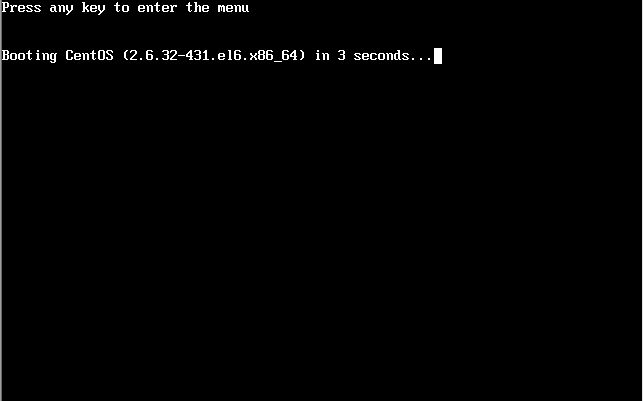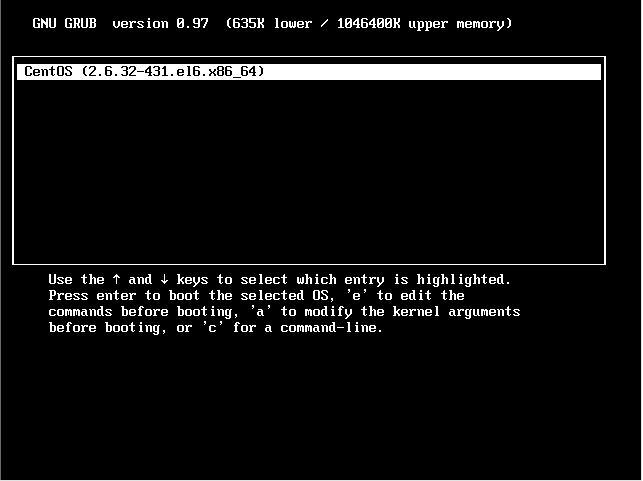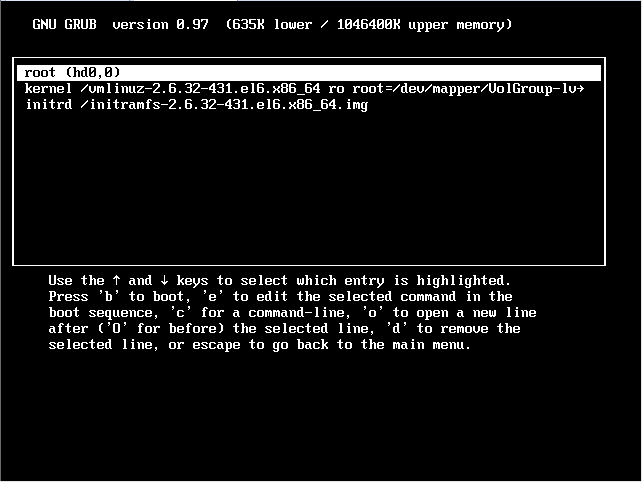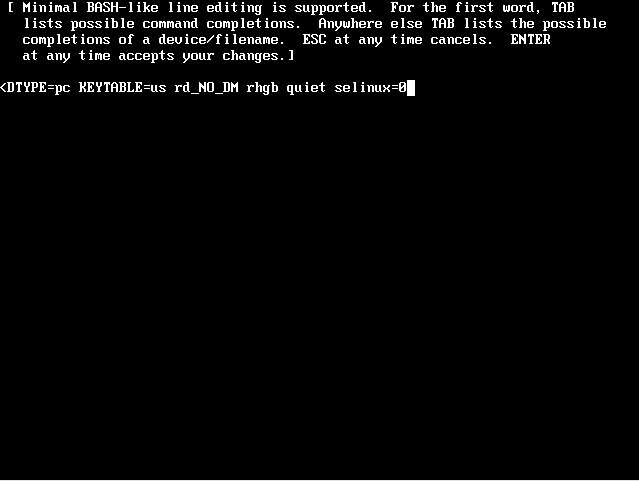本來配置DNS是比較簡單的東西,沒想專門寫一篇文章的。但後來我發現這裡還是有一個大坑的,很有必要單獨拿出來對其進行說明。
我看到網上很多教程都推薦大家透過編輯/etc/resolv.conf這個檔案來修改系統的DNS。
但經過實測,用此方法修改DNS,在某些情況下會發生明明編輯了/etc/resolv.conf檔案,但重啟網路後檔案又恢復到之前的狀態的情況。
經過一翻搜尋之後,發現。原來是因為CentOS 6使用NetworkManager來管理網路,當在/etc/resolv.conf中配置了DNS時,/etc/sysconfig/network-scripts/ifcfg-eth*檔案中並沒有DNS資訊或還是之前的DNS資訊,而NetworkManager會用/etc/sysconfig/network-scripts/ifcfg-eth*中的DNS資訊來覆蓋/etc/resolv.conf中的資訊。
正確配置DNS的方法:
vim /etc/sysconfig/network-scripts/ifcfg-eth*(*是什麼依據實際情況來定)
按照如下格式新增DNS。
DNS1= DNS2= DNS3= ……
例如下圖,其中“114.114.114.114”是國內著名的DNS服務,“8.8.8.8”是谷歌的DNS服務,也可以根據自身需求更改為其他DNS地址。
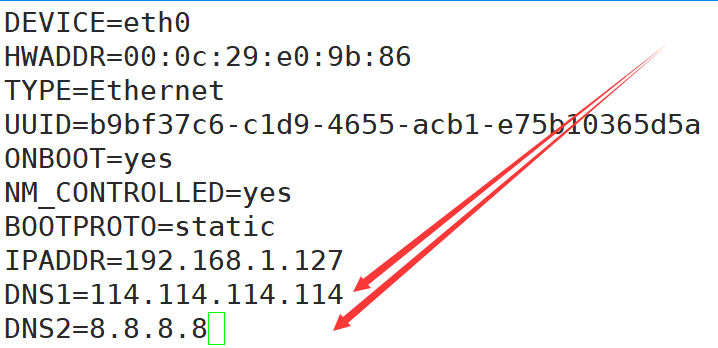
最後重啟網路即可。
service network restart